Maison >Tutoriel système >Série Windows >Comment changer l'encodage système sur un ordinateur Win10 ? Comment modifier l'encodage système sur Win10 ?
Comment changer l'encodage système sur un ordinateur Win10 ? Comment modifier l'encodage système sur Win10 ?
- WBOYWBOYWBOYWBOYWBOYWBOYWBOYWBOYWBOYWBOYWBOYWBOYWBoriginal
- 2024-06-10 09:55:34664parcourir
Comment changer l'encodage système sous Windows 10 ? La modification du codage du système permet aux utilisateurs de personnaliser la façon dont le système gère les fichiers et les informations dans différentes langues et jeux de caractères. Il est important de comprendre les étapes et les considérations à prendre en compte pour modifier le codage de votre système Windows 10. Dans cet article, l'éditeur PHP Xinyi présente en détail la méthode de modification de l'encodage du système pour aider les utilisateurs à ajuster le système en fonction de leurs besoins spécifiques.

Méthode 1 : Définir comme encodage par défaut du système
1. Tout d'abord, ouvrez l'interface du panneau de configuration et cliquez sur les paramètres « Horloge et région »

2. Région".

3. Ensuite, dans la fenêtre contextuelle, passez à la barre d'options « Gestion »

4. Cliquez ensuite sur l'option « Modifier les paramètres régionaux du système » ci-dessous.

5. À ce stade, cochez « Utiliser Unicode UTF-8 » et cliquez sur OK.

6. Redémarrez le système, vérifiez les résultats et voyez si le réglage est réussi (comme indiqué sur l'image), comme indiqué sur l'image.

Remarque : Cette méthode peut provoquer des caractères tronqués. Par exemple, pour le développement, dans les outils de développement Idea ou Eclipse, si le répertoire du projet contient du chinois, le journal peut contenir des caractères tronqués.
Méthode 2 : définir temporairement l'encodage spécifié via la ligne de commande (modification temporaire)
Entrer dans cmd chcp 65001 // Définir sur UTF-8
Remarque : lors de la configuration via la ligne de commande, l'encodage spécifié n'est disponible que dans le fenêtre cmd, le système L'encodage par défaut n'a pas été modifié Le scénario d'utilisation est que la fenêtre actuelle doit envoyer une commande avec un encodage spécifié.
Comme indiqué ci-dessous :

Méthode 3 : Modifier le registre (modification permanente)
WIN+R Après l'exécution, entrez « regedit » pour ouvrir le registre. Recherchez HKEY_LOCAL_MACHINESOFTWAREMicrosoftCommand Processor
Puis "clic droit-Nouveau", sélectionnez "Valeur de chaîne", remplissez "autorun" dans la colonne "Nom" et remplissez "chcp 65001" pour les données numériques (remarque : il y a un espace au milieu !)
De cette façon, nous le ferons. Le format d'encodage est automatiquement défini sur Chinois simplifié UTF-8.
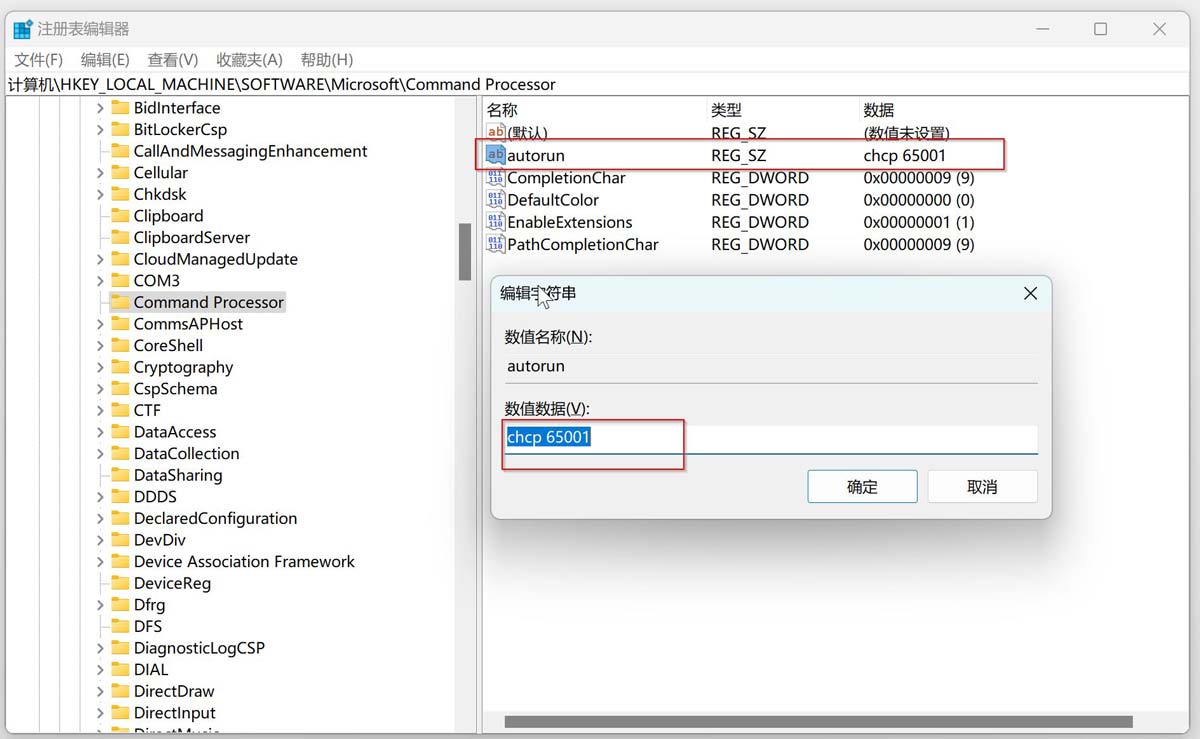
Méthode 4 : Modifier le registre (modification permanente)
1. Appuyez sur les touches Win + R pour ouvrir la fenêtre d'exécution
2. Entrez "regedit" et cliquez sur le bouton "OK"
3. le registre Dans l'éditeur, accédez au chemin "HKEY_LOCAL_MACHINESYSTEMCurrentControlSetControlNlsCodePage"
4. Recherchez la clé "ACP" et double-cliquez pour l'ouvrir
5 Entrez la valeur d'encodage par défaut requise dans le champ "Value Data"
6. . Cliquez sur le bouton "OK" Enregistrer les modifications

Ce qui précède est le contenu détaillé de. pour plus d'informations, suivez d'autres articles connexes sur le site Web de PHP en chinois!
Articles Liés
Voir plus- Étapes détaillées pour réinstaller le système Win10 à partir d'un disque USB
- Solution à vcruntime140.dll manquant dans win10
- Quels sont les noms anglais des différentes versions de win10 ?
- Que dois-je faire s'il n'y a pas de WLAN dans les paramètres réseau Win10 ?
- Comment supprimer le compte administrateur dans win10

